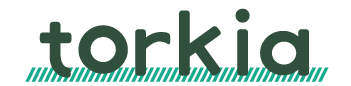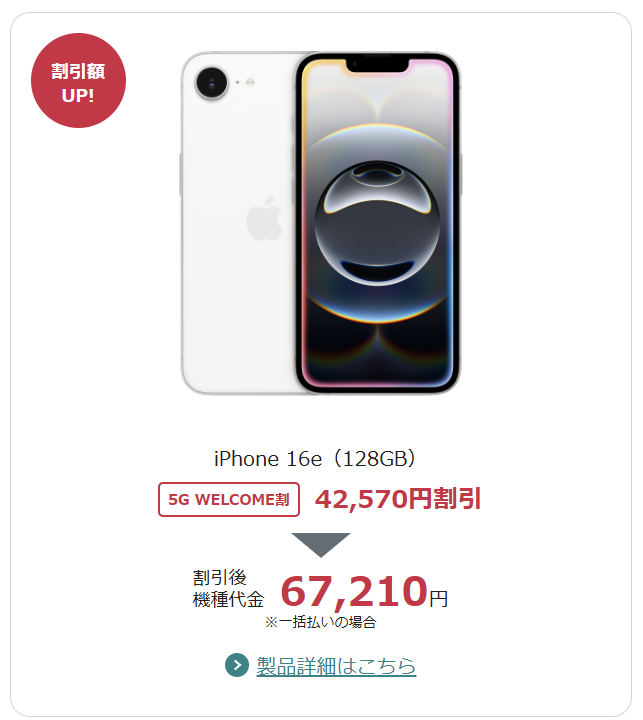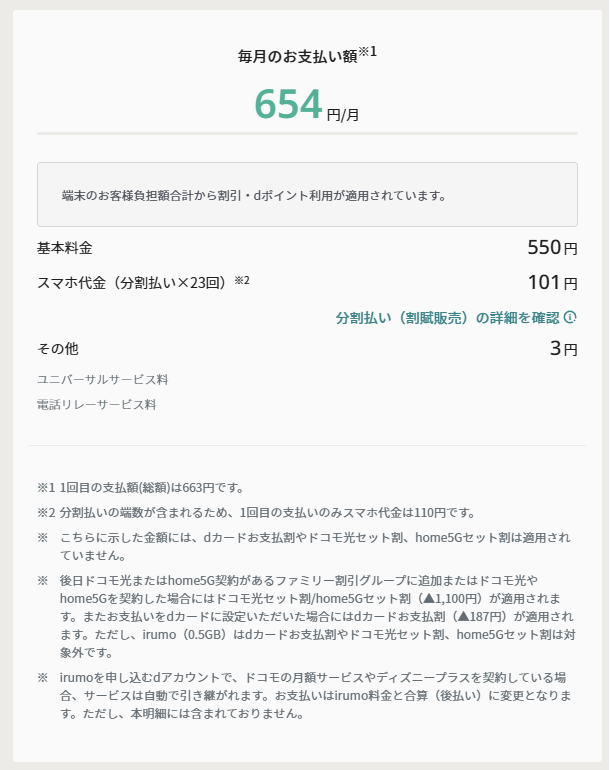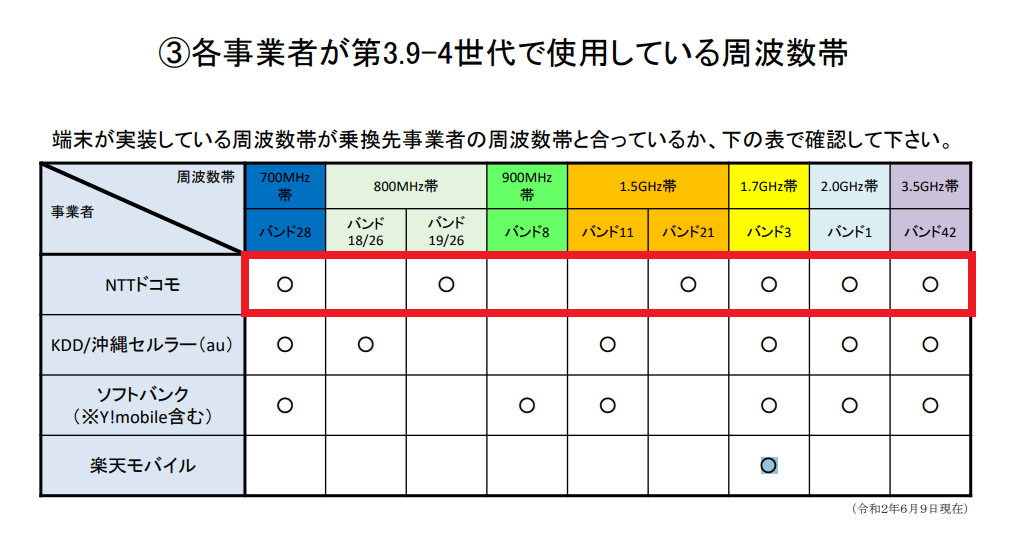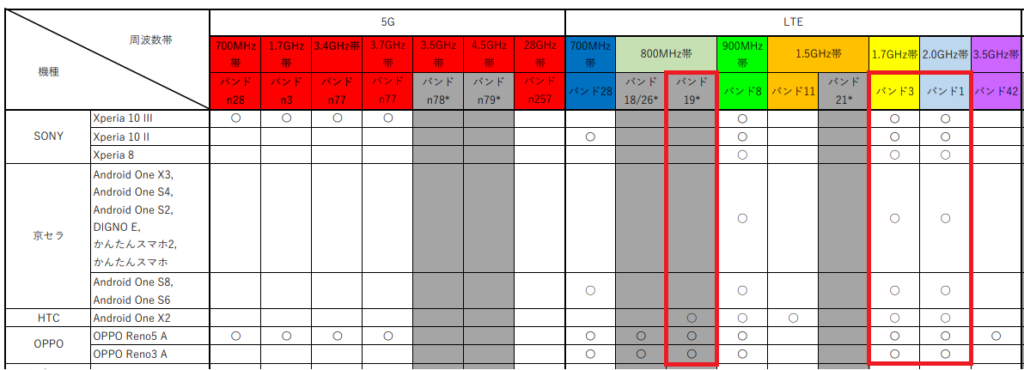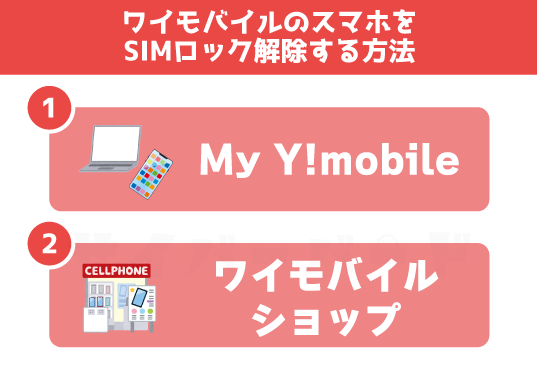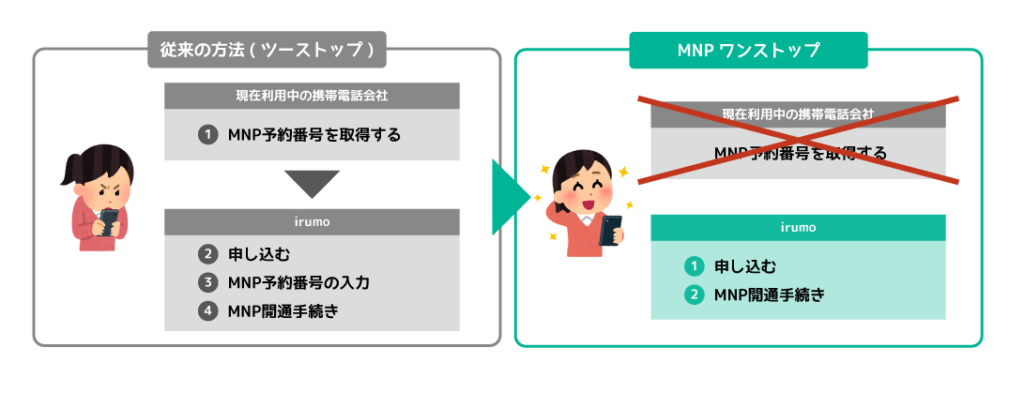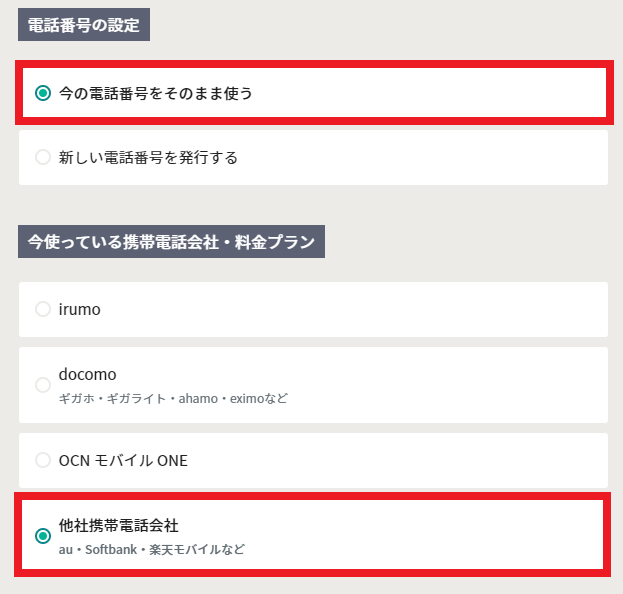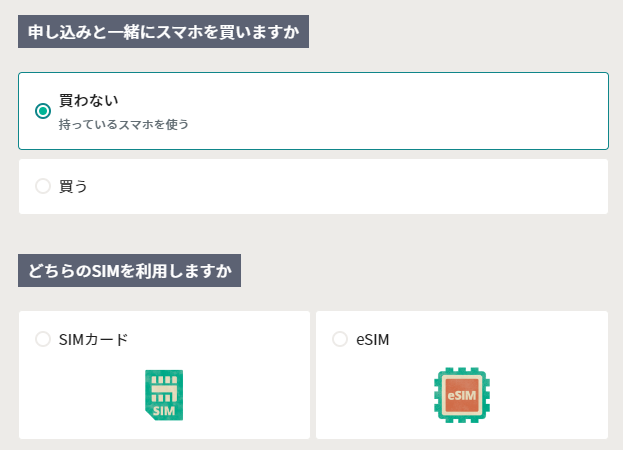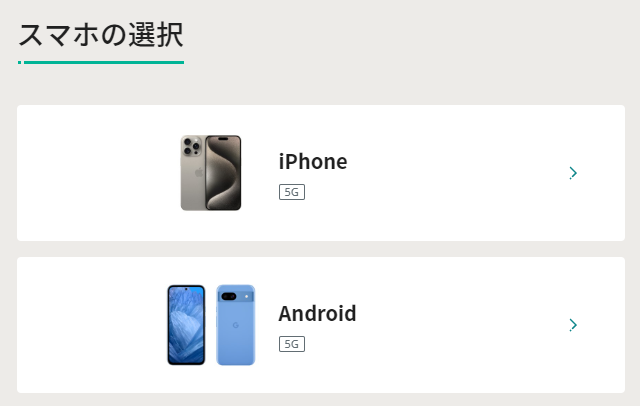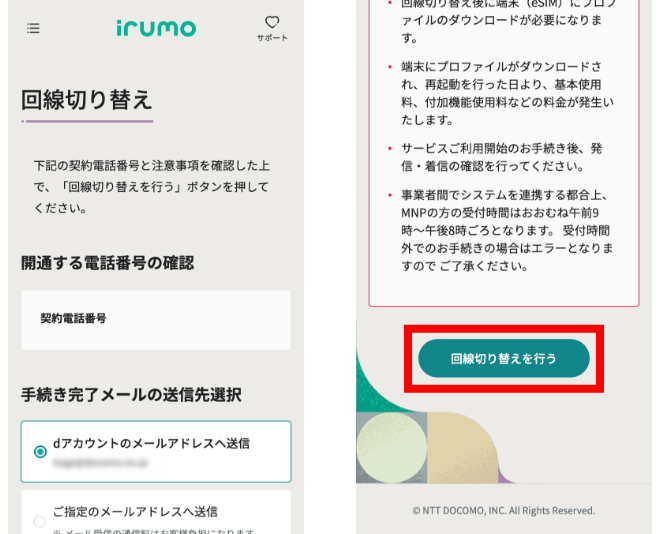ワイモバイルからirumo(イルモ)に乗り換え(MNP)手順・メリット・デメリット解説。
irumoサイトでiPhone 16e(128GB)がMNPで67,210円!
irumoサイトで他社から乗り換え(MNP)でiPhone 16e (128GB)を契約すると、5G WELCOME割で42,570円割引が適用されて割引後機種代金67,210円で購入できます。
irumoサイトでiPhone 15(128GB)がMNP一括68,068円!AQUOS wish4やarrows We2はMNPで1,100円
irumoサイトで他社から乗り換え(MNP)でiPhone 15(128GB)を契約すると、5G WELCOME割で41,690円割引が適用されて割引後機種代金68,068円で購入できます。AQUOS wish4やarrows We2は他社から乗り換えで1,100円で購入できます。
iPhone 15(128GB)を他社から乗り換え+スマホトクするプログラムを利用して契約すると2年間で実質2,433円で利用できます。(分割支払の端数が含まれるため、1回目の支払いのみスマホ代金は110円、残り23回は101円)
0.5GBプランを契約した場合は、2年間の毎月の支払額の目安はだいたい月額654円になります。
上記の画像はirumoサイトの契約時の画面に表示される金額です。
irumoの3GB/6GB/9GBプラン契約でdポイント最大20,000ポイントプレゼント!
irumoサイトでは、SIMやスマホを契約する人を対象したオトクなキャンペーンが実施されています。
キャンペーンにエントリーしてirumoサイトで3GB/6GB/9GBを新規契約または他社から乗り換えで契約すると、dポイント(期間・用途限定)が最大20,000ポイント貰えるオトクなキャンペーンが実施されています。
| 新規契約 | 他社から乗り換え (MNP) | |
| irumo0.5GB | 対象外 | 対象外 |
| irumo3GB | 3.000ポイント | 20,000ポイント |
| irumo6GB | 10,000ポイント | 20,000ポイント |
| irumo9GB | 10,000ポイント | 20,000ポイント |
irumoのキャンペーンは契約前にエントリーが必要なものが多いので、まずはirumoサイトで各種キャンペーンにエントリーしましょう。
irumoの0.5GBプラン契約でdポイント最大10,000ポイントプレゼント!
irumoサイトで、0.5GBプランを新規契約すると1,100ポイント、他社から乗り換えで契約すると10,000ポイントのdポイントが貰えるキャンペーンが実施されています。
irumoのキャンペーンは契約前にエントリーが必要なものが多いので、まずはirumoサイトで各種キャンペーンにエントリーしましょう。
ワイモバイルからドコモirumo(イルモ)に乗り換え(MNP)の基礎知識
ワイモバイルの機種そのままで乗り換えできる?
- ワイモバイルからirumoに乗り換える
- ワイモバイルで購入したAndroidスマホやiPhoneはそのまま使いたい
というときは、irumoでSIMカードのみを「他社から乗り換え」で契約して、SIMロックを解除した手持ちのAndroidスマホやiPhoneに入れればOKです。
ワイモバイルで購入したAndroidスマホにirumoのSIMカードを入れて利用するのは自己責任ですが、ワイモバイルで購入したiPhoneはSIMロック解除手続きしてSIMフリー状態にすれば、irumo(ドコモ)でも絶対に使えるのでご安心ください。
機種そのままで乗り換えるときは、SIMのみ契約すればOKです
- ワイモバイルからirumoに乗り換える
- ワイモバイルで購入したAndroidスマホやiPhoneはそのまま使いたい
というときは、irumoでSIMカードやeSIMのみを「他社から乗り換え」で契約して、SIMロックを解除した手持ちのAndroidスマホやiPhoneに入れればOKです。
ワイモバイルで購入したAndroidスマホにirumoのSIMカードを入れて利用するのは自己責任ですが、ワイモバイルで購入したiPhoneはSIMロック解除手続きしてSIMフリー状態にすれば、irumo(ドコモ)でも絶対に使えるのでご安心ください。
【2024年6月27日開始】irumoサイトで回線の申込と同時にスマホが購入可能!他社から乗り換えで最大44,000円割引!
2024年6月27日より、irumoサイトでirumoの回線申し込みと同時にスマホの購入ができるようになりました!
他社から乗り換えの場合、「5G WELCOME割」の適用でiPhone 15 128GBを販売価格から44,000円割引で購入できるなど、人気機種をお得に購入できます。
これまではirumo契約後にドコモオンラインショップで機種を購入するといった煩雑な手続きが必要でしたが、今後はirumoサイトでirumo回線の申し込みと同時に機種を購入できます。
irumoで機種を購入するときは「いつでもカエドキプログラム」が利用可能です。
「いつでもカエドキプログラム」は、プログラム加入した人が「残価設定型24回の分割払い」で購入した対象機種を返却することで、返却のタイミングに応じた分割支払金の支払いを不要とするプログラムです。たとえば23ヶ月目にプログラムを利用すると24回目の支払いが不要になります。
たとえば販売価格149,490円のiPhone 15 128GBをいつでもカエドキプログラムを利用して購入する場合、23ヶ月目にスマホを返却すると実質負担額は62,898円になります(月額2,734円×23回払い)
| 対象機種名 | 割引額 |
|---|---|
| iPhone 15 Pro(512GB) | 33,000円割引 |
| iPhone 15(128GB) | 44,000円割引 |
| iPhone 14(128GB) | 9,900円割引 |
| iPhone SE(第3世代)(128GB) | 16,500円割引 |
| iPhone SE(第3世代)(64GB) | 16,500円割引 |
| Google Pixel 8a | 32,450円割引 |
| Xperia 5 IV SO-54C | 22,000円割引 |
| Xperia 10 V SO-52D | 22,000円割引 |
| arrows N F-51C | 22,000円割引 |
| らくらくスマートフォン F-52B | 16,500円割引 |
これは新規契約?他社から乗り換え(MNP転入)?
「新規契約」と「他社から乗り換え(MNP転入)」の違いは、「今使っているワイモバイルの携帯電話番号をirumoに引き継ぐかどうか」です。
新規契約で契約すると、irumoで携帯電話番号が発行されます。irumoではその電話番号を使って電話やSMS送受信を行います。
これは「他社から乗り換え」です
- irumoを契約したい
- ワイモバイルの携帯電話番号はirumoに乗り換えても使いたい!
- この番号をずっと使い続ける!
という人は、ワイモバイルでMNP予約番号を発行してirumoを「他社から乗り換え」で契約してください。
ワイモバイルで使っている携帯電話番号がirumoに引き継がれて、irumoに乗り換えてもワイモバイルと同じ携帯電話番号を使って音声通話やSMS送受信ができます。
「他社から乗り換え」で契約するときは、irumoを申し込む前に絶対にワイモバイルを解約しないでください。MNP予約番号を発行した後にワイモバイルを解約しないでください。
これは「新規契約」です
- irumoを契約したい
- ワイモバイルの携帯電話番号は使えなくなってもいい
という人は、ワイモバイルを解約して、irumoを「新規契約」で契約してください。
「irumoをサブ回線として新しく契約したい」という人は、irumoを「新規契約」で契約してください。
「ワイモバイルのスマホが余ってるからirumoのSIMカードを入れて2台目として使いたい」という人は、irumoを「新規契約」で契約してください。
ワイモバイルからirumo(イルモ)に乗り換えるときの契約パターンごとに、申し込みまでの手順をかんたんに解説
SIMカードのみ契約+ワイモバイルで購入したAndroidスマホやiPhoneを使う
- ワイモバイルからirumoに乗り換える
- SIMカードのみ契約する
- ワイモバイルで購入したAndroidスマホやiPhoneは、irumoでも使い続ける
- 自分で新しく購入した・これまで使っていたSIMフリー版AndroidスマホやiPhoneは、irumoでも使い続けたい
ときの手順は以下の通り。
手順
- irumoで使いたいスマホが動作確認されていることを確認する
- 2021年5月11日までにワイモバイルで購入したスマホをirumoでも使うなら、My Y!mobile等でスマホのSIMロック解除手続きをする
- ワイモバイルのAndroidスマホのみ「SIMロック解除コード」が発行されるのでメモする
- ワイモバイルでMNP予約番号を取得する
- クレジットカード、本人確認書類(&補助書類)、メールアドレスなどの契約に必要なものを揃える
- irumo公式サイトにアクセスして、【お申し込み】ボタンをタップ
- 「電話番号の設定」では、【今の電話番号をそのまま使う】を選択する
- 「今使っている携帯電話会社・料金プラン」では、【他社携帯電話会社】を選択する
- 「申し込みと一緒にスマホを買いますか」では、【買わない】を選択する
- 「どちらのSIMを利用しますか」では、【SIMカード】を選択する
- 料金プラン、音声通話オプション、ドコモメールオプションを選択する
- あとは画面の指示に従って操作・入力して、irumoの申し込みを完了させる
- 数日後にirumoのSIMカードが手元に届く
- irumoのサイトからdアカウントにログインし、切り替え手続き(開通手続き)を完了させる
- ワイモバイルとの契約が自動で解約され、irumoが開通する(irumoで課金開始)
- AndroidスマホやiPhoneにirumoのSIMカードを入れる
- ワイモバイルのAndroidスマホは、irunoのSIMカードを入れた後にスマホ側で「SIMロック解除コード」を入力するとSIMロックが解除
- iPhone内にワイモバイルのAPN構成プロファイルをインストールしているなら削除する
- AndroidスマホでAPN設定を行う(iPhoneは不要)
- 発信テスト用番号へ電話をかけて利用開始
eSIMのみ契約+AndroidスマホやiPhoneを使う
- ワイモバイルからirumoに乗り換える
- eSIMのみ契約する
- ワイモバイルで購入したeSIM対応AndroidスマホやiPhoneは、SIMロックを解除してirumoでも使い続ける
- 自分で新しく購入した・これまで使っていたSIMフリー版AndroidスマホやiPhoneは、irumoでも使い続けたい
手順
- irumoで使いたいスマホが動作確認されていることを確認する
- 2021年5月11日までにワイモバイルで購入したスマホをirumoでも使うなら、My Y!mobile等でスマホのSIMロック解除手続きをする
- ワイモバイルでMNP予約番号を取得する
- クレジットカード、本人確認書類(&補助書類)、メールアドレスなどの契約に必要なものを揃える
- irumo公式サイトにアクセスして、【お申し込み】ボタンをタップ
- 「電話番号の設定」では、【今の電話番号をそのまま使う】を選択する
- 「今使っている携帯電話会社・料金プラン」では、【他社携帯電話会社】を選択する
- 「申し込みと一緒にスマホを買いますか」では、【買わない】を選択する
- 「どちらのSIMを利用しますか」では、【eSIM】を選択する
- 料金プラン、音声通話オプション、ドコモメールオプションを選択する
- あとは画面の指示に従って操作・入力して、irumoの申し込みを完了させる
- 「eSIM利用開始手続きのご案内」というメールが届く
- irumoのサイトからdアカウントにログインし、切り替え手続き(開通手続き)を完了させる
- ワイモバイルとの契約が自動で解約され、irumoが開通する(irumoで課金開始)
- AndroidスマホやiPhoneにirumoのeSIMプロファイルをダウンロードする
- iPhone内にワイモバイルのAPN構成プロファイルをインストールしているなら削除する
- AndroidスマホでAPN設定を行う(iPhoneは不要)
- 発信テスト用番号へ電話をかけて利用開始
スマホセットで契約する
- ワイモバイルからirumoに乗り換える
- irumoサイトで販売されている端末を購入する(SIM+スマホのセット契約)
ときの手順は以下の通り。
手順
- ワイモバイルでMNP予約番号を取得する
- クレジットカード、本人確認書類(&補助書類)、メールアドレスなどの契約に必要なものを揃える
- irumo公式サイトにアクセスして、【お申し込み】ボタンをタップ
- 「電話番号の設定」では、【今の電話番号をそのまま使う】を選択する
- 「今使っている携帯電話会社・料金プラン」では、【他社携帯電話会社】を選択する
- 「申し込みと一緒にスマホを買いますか」では、【買う】を選択する
- 「スマホの選択」画面では、【iPhone】または【Android】を選択する
- 購入したい機種を選択し、本体カラー、本体容量、スマホの補償サービス、利用するSIMの選択、下取りの有無を選択する
- 料金プラン、音声通話オプション、ドコモメールオプションを選択する
- あとは画面の指示に従って操作・入力して、irumoの申し込みを完了させる
- irumoのサイトからdアカウントにログインし、切り替え手続き(開通手続き)を完了させる
- ワイモバイルとの契約が自動で解約され、irumoが開通する(irumoで課金開始)
- 新スマホにirumoのSIMカードを入れる/irumoのeSIMプロファイルをダウンロードする
- AndroidスマホでAPN設定を行う(iPhoneは不要)
- 発信テスト用番号へ電話をかけて利用開始
irumoで新スマホを購入し、利用するSIMは「SIMカード」の場合
irumoで開通手続きが完了するとirumoのSIMカードが使えるようになります。
- 新スマホにirumoのSIMカードを入れてから初期設定やデータ移行をする
- 新スマホの初期設定やデータ移行が完了後、irumoのSIMカードを入れる
順番はどちらでもいいので、とにかくirumoのSIMカードを新スマホに入れればOKです。
irumoで新スマホを購入し、利用するSIMは「eSIM」の場合
irumoで開通手続きが完了すると、新スマホにeSIMダウンロード・インストールができるようになります。
新スマホの初期設定をこれから行う場合は、初期設定中にirumoのeSIMがダウンロードできるようになっています。
新スマホの初期設定が完了している状態で開通手続きを行った場合は、Wi-Fi接続後に画面上部に表示されるプッシュ通知[eSIMを追加]をタップするとirumoのeSIMがダウンロードできます。
うまくいかない場合は、端末の設定画面からもirumoのeSIMをダウンロードできます。(設定→ネットワークとインターネット→モバイルネットワーク→代わりにSIMをダウンロードしますか?で可能)
ワイモバイルからirumo(イルモ)に乗り換えるときの基本的な手順を解説
【前提】irumoは「ドコモスマホ以外は動作確認しない」スタンスなので注意
irumoはあくまでドコモの料金プランの1つのため、「ドコモスマホ以外は動作保証しない」というスタンスになっています。
ahamoでは他社から販売されたスマホも動作確認を実施していますが、irumoでは一切動作確認はしていません。
とはいえ、ドコモとahamoとirumoはAPN設定(アクセスポイント設定)で必要な設定方法が同じなので、ahamoで動作確認されているスマホであれば、irumoでも問題なく使えます。
ドコモで購入したAndroidスマホやiPhone、他キャリアで購入したSIMロック解除済みのiPhone、SIMフリー版AndroidスマホやiPhoneであれば、irumo契約のSIMカードを入れても普通に使えます。
ドコモは日本で契約者数が一番多い携帯電話会社なので、日本で販売されているSIMフリー版Androidスマホが「ドコモのSIMを入れても使えない」はまず考えられない、ありえないんですね。
iPhoneは日本国内のどのキャリア・サブブランド・新料金プラン・格安SIMのSIMカードを入れても問題なく使えます。iPhoneが使えないことは絶対にありえません。
LTE Band 1/3/19に対応していれば理論上はドコモ回線対応
ドコモはいくつかの周波数帯を使っていますが、ワイモバイルで購入したAndroidスマホは、LTE Band 1/3/19に対応していれば理論上はドコモ回線に対応していると判断していいでしょう。
ワイモバイルの公開している、SIMロック解除が可能な機種の周波数帯一覧を見て、irumoで使いたいAndroidスマホがLTE Band 1/3/19に対応しているかを確認してください。
たとえばXperia 10 IIIは、LTE Band 1/3に対応していますがLTE Band 19には対応していません。
なお、2023年にドコモから発売された「キッズケータイ KY-41C」はLTE Band 1/19のみ対応しているため、実はLTE Band 3は不要の可能性があります。
キッズケータイは子供の行動監視用に持たせるのが第一目的のはずで、「対応している周波数帯の数が少ないせいで子供がどこにいるか分からない、行動がトレースできない」なんてことが起きてはダメでしょう。
LTE Band 1/19だけ対応しているということは、ドコモがLTE Band 1/19だけあれば十分と判断したことになります。
【手順①】dアカウント作成、irumo契約に必要なものを用意しておく
irumoの申し込みに必要なdアカウント、本人確認書類、クレジットカードまたは口座情報を用意しておきましょう。
dアカウントについて
irumoの申し込みにはdアカウントが必要です。1つのdアカウントで契約できるirumo回線は1つだけです。
irumo申し込みの途中で「メールアドレスを入力する」「Googleのメールアドレスを利用する」「Yahoo! JAPANのメールアドレスを利用する」の3つの方法がありますが、irumoの申し込みと同時併用で何かしようとすると混乱するので、あらかじめdアカウントを作成しておくことをオススメします。
新規作成ガイド | dアカウントを参考にして、新しくdアカウントを発行してください。dアカウントは誰でも利用可能な無料の共通IDです。ドコモやahamoを契約していない人も発行できます。GmailやYahoo!メールなどのフリーメールアドレスを使って作成するのがオススメです。
本人確認書類
- 運転免許証(国際運転免許証除く)
- マイナンバーカード(個人番号カード)
- 身体障がい者手帳
- 精神障がい者保健福祉手帳(障がい者手帳)
- 療育手帳
- 運転経歴証明書
- 住民基本台帳カード
- 在留カード
本人確認書類以外に補助書類が必要な場合があります。在留資格が「永住者」またはeKYCによる本人確認書類を提出する場合は、外国発行パスポートは不要です。
クレジットカードまたは口座振替が利用可能
契約者本人名義のクレジットカードまたはキャッシュカードを用意してください。口座振替でも支払いできます。
【手順②】ワイモバイルスマホをirumoでも使うなら、スマホのSIMロック解除手続きをする
ワイモバイルから販売されたAndroidスマホやiPhoneは、購入時期によってSIMロックがかかっているかどうかが異なります。
2021年5月12日以降にワイモバイルでスマホ購入はSIMロックなし
2021年5月12日以降にワイモバイルでAndroidスマホやiPhoneを購入している場合、SIMロック解除手続きは不要です。
SIMロック解除対応製品を購入した場合、スマホ購入時にSIMロック解除手続きが実施された状態で製品が引き渡しされています。
iPhoneでいうと、iPhone 13やiPhone SE(第3世代)はSIMロックなしのSIMフリー端末で販売されています。
2021年5月11日以前にワイモバイルでスマホ購入はSIMロックあり
2021年5月11日までにワイモバイルでAndroidスマホやiPhoneを購入している場合、「SIMロックあり」状態なのでMy Y!mobile等でSIMロック解除手続きが必要です。
SIMカードを入れて利用するときも、eSIMをインストールして利用するときも、SIMロック解除が絶対に必要です。
SIMロック解除対応製品=iPhone(SIMロックありiPhoneは、iPhone 6s, iPhone SE(第1世代), iPhone 7, iPhone 11, iPhone SE(第2世代), iPhone 12. iPhone 12 miniです。
irumoのSIMカードを入れたあとに必要な操作
SIMロック解除手続きが必要なAndroidスマホの場合は、irumoのSIMカードを入れて初めて起動したときにSIMロック解除コードの入力を求められます。SIMロック解除コードを入力するとSIMロック解除が正式に完了します。
スマホが1台しかない、パソコンがない場合はSIMロック解除コードが見れないので、紙にメモしておきましょう。
irumoの開通も完了している、APN設定をしているのにirumo回線が使えないというときは、大抵SIMロック解除手続きをすっ飛ばしています。
ワイモバイルのスマホを購入した時期やワイモバイルの料金の支払方法によっては、すでにSIMロック解除手続きが実施されていることがありますが、絶対にSIMロック解除手続きをしているかチェックしてください。
【手順③】MNPワンストップ方式を利用するか、ワイモバイルでMNP予約番号を発行するか決める
ワイモバイルからドコモ(irumo)に乗り換える際に、MNPワンストップ方式を利用して申し込むか、従来どおりにワイモバイルでMNP予約番号を発行して申し込むかどうか決めてください。どちらでもいいです。
ワイモバイルとドコモ(irumo)はMNPワンストップ対応事業者です。
MNPワンストップは、従来必要だったMNP予約番号の発行・取得手続きが不要になる制度です。面倒な手続きが不要になり、より簡単でより早く乗り換えが可能になりました。
なお、ワイモバイル側での契約状況によっては、MNP予約番号の発行が必要だったり、そもそもMNPワンストップなんか使わずにワイモバイルでMNP予約番号を発行して申し込んだほうがスムーズである可能性があります。
ワイモバイルでMNP予約番号を発行する方法
ワイモバイルのMNP予約番号の発行方法は、①My Y!mobile、②電話、③ワイモバイルショップ、の3つの発行方法がありますが、My Y!mobileでの発行をおすすめします。
MNP予約番号の有効期限は発行した日を含めて15日間で、irumoはMNP予約番号が10日以上残っている状態で申し込む必要があります。
| ご利用方法 | MNP予約受付窓口 | 受付時間 |
|---|---|---|
| WEB | My Y!mobile | 24時間(※) |
| 携帯電話 一般電話 | 0800-222-8449 | 9:00~20:00 |
| ワイモバイルショップ | 店舗 | 店舗営業時間 |
- ※20:00以降の予約番号発行受付は、翌朝9:00以降に順次SMSで通知
【手順④】irumoサイトからSIMやスマホを申し込む
irumo公式サイトにアクセスして、SIMカード/eSIM/スマホセットを他社から乗り換えで申し込んでください。
「電話番号の設定」では、【今の電話番号をそのまま使う】を、「今使っている携帯電話会社・料金プラン」では、【他社携帯電話会社】を選択してください。
「申し込みと一緒にスマホを買いますか」では、【買う】または【買わない】を選択してください。
【買わない】を選択した場合は、「どちらのSIMを利用しますか」という選択肢が表示されるので、【SIMカード】または【eSIM】を選択してください。
【買う】を選択した場合は、この後の画面で購入したい機種を選択し、本体カラー、本体容量、スマホの補償サービス、利用するSIMの選択、下取りの有無を選択してください。
本人確認方法
irumo契約時の本人確認書類の提出方法は、「スマホで顔写真を撮影」と「画像アップロード」の2つの方法があります。
「スマホで顔写真を撮影」は、スマホまたはPCのカメラで撮影した本人確認書類と顔の画像を送信することにより本人確認を実施します。スマホでの撮影が推奨されています。
「画像アップロード」は、本人確認書類の画像をアップロードすることで本人確認を実施します。
irumo(イルモ)のSIMの開通手順を解説
「eSIM利用開始手続きのご案内」というメールが届く(eSIM契約時のみ)
新規契約またはMNP転入でirumoのeSIMの申込み完了後、「eSIM利用開始手続きのご案内」メールが届くと、eSIMの開通手続き(eSIMプロファイルダウンロード)ができるようになります。
【手順①】irumo手続きサイトで開通手続きをする
irumo回線を使えるようにするために、irumo手続きサイトで開通手続き(回線切り替え手続き)をする必要があります。
他社から乗り換え(MNP)の開通手続きの受付時間は、午前9時から午後9時までです。
開通手続きが完了すると、今契約している携帯電話会社や格安SIMとの契約が自動で解約され、irumoが開通します。
たとえばauからirumoに乗り換える人が、10月3日にirumoで開通手続きした場合は、10月3日付けでauとの契約が自動で解約され、auのSIMが無効・圏外になります。auで解約手続きは不要です。
WEBでの開通手続き
- irumo手続きサイトを起動し、申し込み時に登録したdアカウントでログイン
- 回線手続きに必要な2つの手順を確認して、[回線切り替えへ]をタップ
- 開通する電話番号や注意事項を確認して、問題なければ[回線切り替えを行う]をタップ
【手順②】スマホにSIMカードを入れる/eSIMプロファイルをダウンロード
AndroidスマホやiPhoneにirumoのSIMカードを入れてください。
eSIMを契約している場合は、AndroidスマホやiPhoneにirumoのeSIMプロファイルをダウンロードしたら一度スマホを再起動してください。
iPhoneであればとても簡単で悩むことはないですが、Andoirdスマホだと多少操作・設定が複雑になっているので注意してください。
| SIMカード契約時の 開通手順 | eSIM契約時の 開通手順 |
| 商品到着後の設定・開通 | eSIMの開通 |
【手順③】AndroidスマホでAPN設定を行う(iPhoneは不要)
Androidスマホでirumoの通信サービスを利用するためには、「APN設定(アクセスポイント設定)」が必要です。
irumoはドコモの料金プランの1つなので、AndroidスマホのAPN設定は「spmode.ne.jp」に設定すればOKです。irumo特有のAPNはありません。Androidスマホは機種によってはSIMカードやeSIMを入れるだけでAPN設定が自動で完了するものもあります。
iPhoneはAPN設定は不要で、irumoのSIMカードやeSIMを入れるとAPN設定が自動で完了します。
ただし、iPhoneにUQモバイルやワイモバイルなどの他社APN構成プロファイルが存在すると、irumo(ドコモ回線)でデータ通信や音声通話ができなくなる、圏外になるなどの問題が発生します。削除してください。
【手順④】発信テスト用番号へ電話をかけて利用開始
発信テスト用番号(111/通話料無料)に電話をかけてください。
その後、スマホのWi-Fiをオフにして、モバイルデータ回線を使ってSafariやChromeなどのブラウザアプリでWebサイトが見れることを確認してください。
電話もデータ通信も問題なければirumoが無事に開通しています。お疲れさまでした。
- AndroidスマホやiPhoneのSIMロックが解除できている
- irumoで回線切り替え手続きが完了している
- AndroidスマホでAPN設定が完了している
- iPhone内にある他社APN構成プロファイルを削除している
- AndroidスマホやiPhoneにirumoのeSIMをインストールしている
- インストールしたeSIMプロファイルを誤操作によって削除していない
ここまでの作業が完璧であれば、無事にirumoのSIMで通信ができるようになっているはずです。
irumoでは自分で用意した新スマホを使うなら、旧スマホでデータのバックアップなどを行う
- irumoではSIMカードのみ契約する
- 今使っているAndroidスマホやiPhoneが古くなってきた
- irumoでは自分で新しいAndroidスマホやiPhoneを購入して使う!
という人は、irumoで開通手続きをする前に、旧スマホでデータのバックアップなどを行い、新スマホにデータを移行させましょう。
手持ちのスマホをそのままirumoでも使うという人は、データ移行は不要です。
写真・動画・アプリなどのデータはスマートフォン本体に保存されているため、irumoのSIMカードやeSIMを入れただけでデータが消えることはありません。
想定される作業
- 旧スマホでデータ・アプリのバックアップ
- 旧スマホでおサイフケータイのデータ移行手続き
- キャリアサービスを利用してデータを保存している場合は、キャリアに依存しない他のサービスに移行させる
- LINEあんぜん引き継ぎガイド|LINEを参考に、LINEアカウント引き継ぎ作業
- ゲームアプリでは、機種変更時に引き継ぎコード発行が必要なものがあるので注意
昔と比べて、iPhoneもAndroidスマホもデータ移行が簡単になっています。だいたいの人はスマホだけで完結するでしょう。
ワイモバイルとirumoの料金プラン比較
ワイモバイルを1人で利用しているなら、ワイモバイルからirumoに乗り換えると安くなります。ahamoは月額2,970円で月20GB使えて国内通話5分以内無料もついてきます。
| キャリア | 料金プラン名 | 料金 |
| ワイモバイル | シンプル2 S (月間データ容量4GB) | 月額2,365円 |
| ワイモバイル | シンプル2 M (月間データ容量20GB) | 月額4,015円 |
| ワイモバイル | シンプル2 L (月間データ容量30GB) | 月額5,115円 |
| ワイモバイル | 基本プラン (月間データ容量20GB) | 月額2,970円 |
| ドコモ | irumo(イルモ) | 【0.5GB】月額550円 【3GB】月額2,167円 【6GB】月額2,827円 【9GB】月額3,377円 |
通話定額オプションの比較
| キャリア | 料金プラン名 | 料金 |
| ワイモバイル | だれとでも定額+ | 月額880円 |
| ワイモバイル | スーパーだれとでも定額+ | 月額1,980円 |
| ドコモirumo | 5分通話無料オプション | 月額880円 |
| ドコモirumo | かけ放題オプション | 月額1,980円 |
ワイモバイルからirumoに乗り換えても、通話定額オプションの料金は変わりません。
irumo(イルモ)のメリットまとめ
料金プランは「0.5GB」「3GB」「6GB」「9GB」の4つ
irumo(イルモ)は2023年7月1日から提供されているドコモの新料金プランです。
生活に不可欠となったスマホ代を少しでも安く抑えたいというニーズに応えて、カスタマーサポートなどドコモの高品質なサービスを低廉な料金で利用したい人向けの料金プランです。
利用状況に合わせて、月間利用可能データ量「0.5GB」「3GB」「6GB」「9GB」からお好きなデータ容量を選べます。
| プラン | 0.5GB | 3GB | 6GB | 9GB |
| 基本料金月額 | 550円 | 2,167円 | 2,827円 | 3,377円 |
| home5G セット割/ ドコモ光セット割 | 対象外 | -1,100円 | ||
| dカードお支払割 | 対象外 | -187円 | ||
| 割引後料金月額 | 550円 | 880円 | 1,540円 | 2,090円 |
| 通信速度 | 3Mbps※3 | eximo/ahamoと同等 | ||
| データ容量超過後速度 | 128kbps | 300kbps | ||
0.5GBプランなら、月額550円でお得に利用できます。
「dカードお支払割」と「ドコモ光セット割」「home 5Gセット割」の3つの割引サービスがある
3GB/6GB/9GBプランでは、「dカードお支払割」「『ドコモ光セット割』または『home 5G セット割』」の適用でさらにお得に利用できます。
たとえば3GBの場合、月額2,167円が「dカードお支払割」(▲187円/月)、「ドコモ光セット割」または「home 5G セット割」(▲1,100円/月)の適用で、月額880円で利用できます。
- 【home 5Gセット割】home 5Gとセットで、毎月ずっとスマホ料金から1,100円割引
- 【ドコモ光セット割】ドコモ光とセットで毎月ずっとスマホ料金から1,100円割引
通話オプション・メールオプションあり
| 通話料 | 22円/30秒 | |
| 音声通話 オプション | 5分通話無料オプション | 月額880円 |
| かけ放題オプション | 月額1,980円 | |
| ドコモの メールアドレス @docomo.ne.jp | 330円 | |
※9 海外での発着信、WORLD WING通話・通信料、「WORLD CALL」、「SMS」、「国際SMS」、(0570)(0180)などの他社接続サービス、(188)特番、(104)の番号案内料、衛星電話/衛星船舶電話、ドコモが指定する電話番号(機械的な発信などにより、長時間または多数の通信を一定期間継続して接続する電話番号)などへの発信は定額・無料の対象外となります。
※10 1回あたり 5分以内の通話が、回数無制限で無料となります。ただし、1回あたりの通話時間が5分を超過した場合、超過分について30秒ごとに22円の通話料がかかります。
音声オプション定額料割引もあり
「かけ放題オプション」または「5分通話無料オプション」を契約と同月内に、留守番電話/キャッチホンのいずれかまたは両方を契約している場合、留守番電話/キャッチホンのいずれかまたは両方の月額料金が割引されます。
| 対象サービス | 音声オプション定額料 割引額(月額) | |
|---|---|---|
| 留守番電話 | ▲330円 | |
| キャッチホン | ▲220円 | |
留守番電話またはキャッチホンを月途中で契約もしくは解約した場合、割引適用額も留守番電話またはキャッチホンのご利用日数に応じて日割りとなります。
irumoのデメリット・注意点まとめ
ドコモのキャリアメールを使うなら有料
irumo契約者がドコモのキャリアメールアドレス(@docomo.ne.jp)を利用する場合は、月額使用料330円かかります。(初回申込日から31日間は月額使用料が無料)
申し込みはirumo契約と同時に申し込む方法、irumo契約後に申し込む方法(いつでもOK)が用意されているのでご安心ください。
0.5GBプランは通信速度最大3Mbps/4G限定
「0.5GB」の通信速度は送受信最大 3Mbps(容量超過後は 128Kbps)となります。なお、通信速度は技術規格上の最大値であり、実際の通信速度を示すものではありません。ベストエフォート形式のため、お客さまの通信環境により実際の通信速度は変化します。また、待ち受け画面では 5G の表示となることがございますが、5G 通信は行っておりません。通信はエリアに関わらず 4G(LTE)ネットワークでのご利用となります。
利用可能データ容量超過後の通信速度が低い
| 月額料金 | 550円 (税込) | 2,167円 (税込) | 2,827円 (税込) | 3,377円 (税込) |
| 利用可能データ量 | 0.5GB | 3GB | 6GB | 9GB |
| 利用可能データ量 超過後の通信速度 | 送受信時 最大128kbps | 送受信時 最大300kbps | ||
irumoは利用可能データ量超過後の通信速度が遅いです。もともとOCNモバイルONEの後継プランみたいなものなので、速度制限されると格安SIMレベルの通信速度になります。
ドコモネットワーク混雑時に通信速度の制限が実施される可能性がある
当社設備内でネットワークの混雑時に「5Gギガホ プレミア」「ahamo」等の他の料金プランよりも先に通信速度の制限(通信制御)を実施するため、通信速度が遅くなる場合(例えば動画視聴ではご利用の通信環境により画質が低下する場合)があります。
余ったデータ容量の翌月繰り越し不可
eximo/irumo/ドコモのギガプランなどは、データ量のくりこしができますか?
使用されなかったデータ量はくりこしできません。
なお、当月の利用可能データ量を超えスピードモード/1GB追加オプションで追加したデータ量は、翌月までくりこしすることができ、ご契約料金プランのご利用可能データ量より前に利用されます。eximo/irumo/ドコモのギガプランなどは、データ量のくりこしができますか | よくあるご質問(FAQ) | NTTドコモ
irumoはファミリー割引の「家族への国内通話24時間無料(グループ内通話無料)」の対象外
irumo/ahamoはファミリー割引の「家族への国内通話24時間無料(グループ内通話無料)」の対象ですか?
irumo/ahamoからの発信は無料対象外となり、音声オプションをお申込みでない場合は家族との通話も22円(税込)/30秒がかかります。
なお、eximoやドコモのギガプランなどを契約中の同一「ファミリー割引」グループ回線からの、irumo/ahamoへの発信については無料となります。
※ドコモのギガプランとは、5Gギガホ プレミア/5Gギガホ/5Gギガライト/ギガホ プレミア/ギガホ/ギガライトの総称です。なお、新規お申込み受付は終了いたしました。irumo/ahamoはファミリー割引の「家族への国内通話24時間無料(グループ | よくあるご質問(FAQ) | NTTドコモ
ワイモバイルのAndroidスマホとドコモ回線は相性が悪い
ワイモバイルから販売されているAndroidスマホは、ドコモ回線に対応していないものが多いのでirumoでは使えない可能性があります。
ワイモバイルから販売されているAndroidスマホは、当然ソフトバンク回線にはしっかり対応していますが、ドコモ回線やau回線には対応していないものが多いんです。
iPhoneはドコモ回線/au回線/ソフトバンク回線/楽天モバイル回線にフル対応しているので全く問題ないです。
ワイモバイルのキャリアメールアドレスが無料で使えなくなる
ワイモバイルからirumoに乗り換えると、ワイモバイルで提供されている「@ymobile.ne.jp」といったキャリアメールアドレスが無料で使えなくなります。
irumoではキャリアメールアドレスは無料で提供していないので、GmailやYahoo!メールなどを利用するようにしてください。
ソフトバンクまとめて支払いが利用できなくなる
ワイモバイルからirumoに乗り換えた場合は、ソフトバンクまとめて支払いが利用できなくなります。
irumoは10GB以上のプラン(大容量プラン)はない
irumoで提供されている最も月間データ容量の大きいコースは、10GB/月コースです。10GB以上通信する人にはirumoは向いていません。
また、irumoで月間データ容量を超過後は、最大通信速度が200kbpsに制限されます。
ワイモバイルからirumo(イルモ)に乗り換えるときに発生する費用などまとめ
発生する費用
- 【ワイモバイル】契約解除料は無料
- 【ワイモバイル】MNP転出手数料は無料
- 【ワイモバイル】irumoに乗り換えた月のワイモバイルの利用料金
- 【ワイモバイル】分割払いで購入したスマホの残りの支払い(残債)
- 【irumo】契約事務手数料 : 無料
- 【irumo】契約した月のプラン利用料金 : 日割り計算
- 【irumo】契約した月に適用される割引サービスの割引額 ; 日割り計算
ワイモバイルは2022年2月1日に契約解除料が撤廃、2021年3月17日からMNP転出手数料が無料になっています。
irumoに乗り換えた月のワイモバイルの利用料金の支払は当然必要です。月途中での解約の場合は、基本使用料は1ヶ月分満額請求されます。
他にも通話料金やオプションサービスを契約している場合は、それらの支払いも当然必要です。
ワイモバイルからirumo(イルモ)に乗り換えでよくある質問
irumoって何?回線は何?
irumo(イルモ)は2023年7月1日から提供開始されているドコモの新料金プランの1つです。
irumoに乗り換えというよりも、「ドコモに乗り換えて、ドコモが提供している料金プランのirumoを選択して契約している」が正しい表現になります。
この記事では便宜上「irumoに乗り換え」と記載します。
分割払いで購入したスマホの支払いが終わっていない状態でirumoに乗り換えできる?
ワイモバイルでスマホを分割払いで購入していて、その支払いがまだ終わっていない場合は、irumoに乗り換えてからも支払いは続きます。
ワイモバイルからirumoに乗り換えたからといって、端末代金の支払いがチャラになることは絶対にありません。
支払いがあと何回残っているかどうかは、My Y!mobileで確認できます。
ワイモバイルショップまたはワイモバイルサービスセンターに一括払いへの変更を申し出ると、残金を一括払いで精算することができます。
ワイモバイルからirumoに乗り換えるとき、ベストなタイミングはいつ?
月末までにirumoへの乗り換えが完了するように、毎月20日~25日までに申し込むことをオススメします。
ワイモバイルは、解約した月や他社に乗りかえた月の月額料金は、プランにもよりますが日割り計算されずに1ヶ月分の支払いが必要になります。
irumo側で行う「回線切り替え手続き」が翌月になってしまった場合は、翌月のワイモバイルの月額料金の支払いが必要になるので注意してください。
たとえば、
- ワイモバイルからirumoに乗り換える
- 1月29日にirumoのSIMカードを「他社から乗り換え」で申し込んだ
- 2月1日にSIMカードが届いた
- 2月1日にirumoでMNP開通手続きをした
場合は、2月1日付けでワイモバイルが自動解約されて、irumoが開通します。1月分だけでなく、2月分のワイモバイルの月額料金の支払いが必要です。
ワイモバイルのメールアドレスをirumoでも使える?
ワイモバイルからirumoに乗り換えても、ワイモバイルのキャリアメールアドレスを使いたいなら、メールアドレス持ち運び | スマートフォン・携帯電話 | ソフトバンクに申し込んでください。
利用料金は1メールアドレスごとに年額料3300円です。2022年夏頃、月額330円で利用できるサービスを提供予定です。
回線のご解約後、引き続きワイモバイルのメールアドレスをご利用いただけるサービスです。
回線のご解約後、31日以内にMy SoftBankよりお申し込みください。
譲渡承認日と同日にのりかえ(MNP/番号移行)・解約すると、本サービスのお申し込みができない場合があります。
本サービスのお申し込みをご希望の場合、譲渡承認日の翌日以降にのりかえ(MNP/番号移行)・解約の手続きを行ってください。
対象のメールアドレス
| メールサービス | メールアドレス |
|---|---|
| MMS | @ymobile.ne.jp @emobile-s.ne.jp @wcm.ne.jp @willcom.com @pdx.ne.jp @●●.pdx.ne.jp @y-mobile.ne.jp |
| Y!mobileメール | @yahoo.ne.jp |
irumoサイトでiPhone 16e(128GB)がMNPで67,210円!
irumoサイトで他社から乗り換え(MNP)でiPhone 16e (128GB)を契約すると、5G WELCOME割で42,570円割引が適用されて割引後機種代金67,210円で購入できます。
irumoサイトでiPhone 15(128GB)がMNP一括68,068円!AQUOS wish4やarrows We2はMNPで1,100円
irumoサイトで他社から乗り換え(MNP)でiPhone 15(128GB)を契約すると、5G WELCOME割で41,690円割引が適用されて割引後機種代金68,068円で購入できます。AQUOS wish4やarrows We2は他社から乗り換えで1,100円で購入できます。
iPhone 15(128GB)を他社から乗り換え+スマホトクするプログラムを利用して契約すると2年間で実質2,433円で利用できます。(分割支払の端数が含まれるため、1回目の支払いのみスマホ代金は110円、残り23回は101円)
0.5GBプランを契約した場合は、2年間の毎月の支払額の目安はだいたい月額654円になります。
上記の画像はirumoサイトの契約時の画面に表示される金額です。
irumoの3GB/6GB/9GBプラン契約でdポイント最大20,000ポイントプレゼント!
irumoサイトでは、SIMやスマホを契約する人を対象したオトクなキャンペーンが実施されています。
キャンペーンにエントリーしてirumoサイトで3GB/6GB/9GBを新規契約または他社から乗り換えで契約すると、dポイント(期間・用途限定)が最大20,000ポイント貰えるオトクなキャンペーンが実施されています。
| 新規契約 | 他社から乗り換え (MNP) | |
| irumo0.5GB | 対象外 | 対象外 |
| irumo3GB | 3.000ポイント | 20,000ポイント |
| irumo6GB | 10,000ポイント | 20,000ポイント |
| irumo9GB | 10,000ポイント | 20,000ポイント |
irumoのキャンペーンは契約前にエントリーが必要なものが多いので、まずはirumoサイトで各種キャンペーンにエントリーしましょう。
irumoの0.5GBプラン契約でdポイント最大10,000ポイントプレゼント!
irumoサイトで、0.5GBプランを新規契約すると1,100ポイント、他社から乗り換えで契約すると10,000ポイントのdポイントが貰えるキャンペーンが実施されています。
irumoのキャンペーンは契約前にエントリーが必要なものが多いので、まずはirumoサイトで各種キャンペーンにエントリーしましょう。